Usar la actividad de Office 365 Outlook para enviar un correo electrónico con Outlook (versión preliminar)
La actividad de Office 365 Outlook en Data Factory para Microsoft Fabric le permite enviar un correo electrónico con su cuenta de Office 365. El mensaje puede incluir expresiones dinámicas que se personalizarán tanto como sea necesario.
Importante
La actividad de Office 365 Outlook en Data Factory para Microsoft Fabric está actualmente en versión preliminar. Esta información está relacionada con un producto de versión preliminar que puede modificarse sustancialmente antes de su lanzamiento. Microsoft no ofrece ninguna garantía, expresada o implícita, con respecto a la información proporcionada aquí.
Prerrequisitos
Para empezar, debe completar los siguientes requisitos previos:
- Una cuenta de inquilino con una suscripción activa. Crear una cuenta de forma gratuita.
- Se crea un área de trabajo.
Agregar una actividad de Outlook de Office 365 a una canalización utilizando la interfaz de usuario
Para usar una actividad de Office 365 Outlook en una canalización, complete los pasos siguientes:
Creación de la actividad
Crea una nueva canalización en tu área de trabajo.
Busque Office 365 Outlook en el panel de Actividades de la canalización y selecciónelo para agregarlo al lienzo de la canalización. Es posible que sea necesario expandir la lista de actividades en el lado derecho del panel o el icono de Outlook se puede comprimir sin etiquetarlo debajo, como se muestra en esta imagen, en función del ancho de la ventana del explorador.
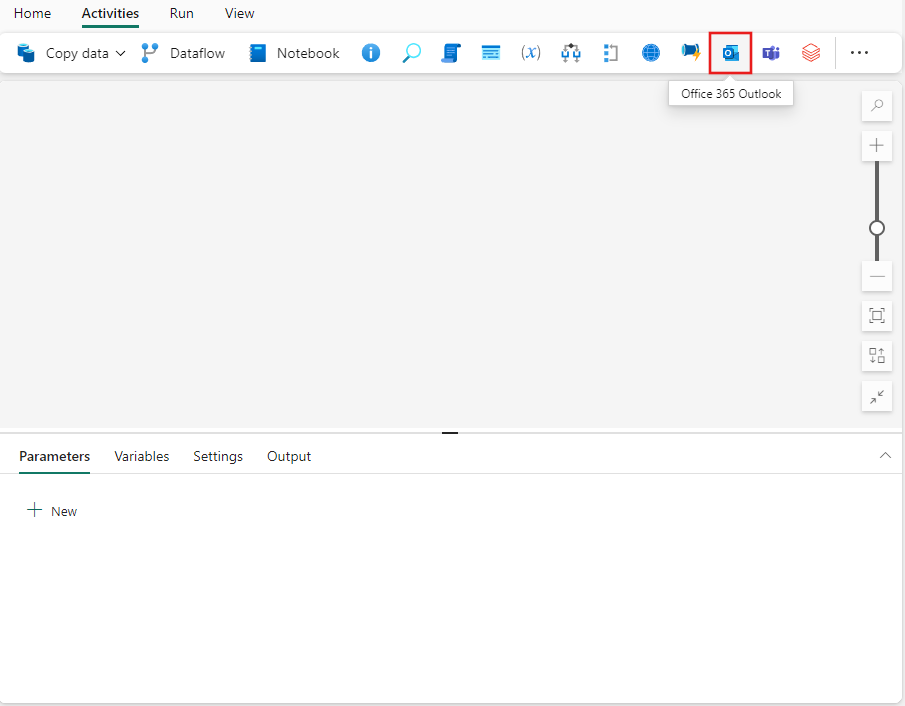
Seleccione la nueva actividad de Outlook en el lienzo si aún no está seleccionada.
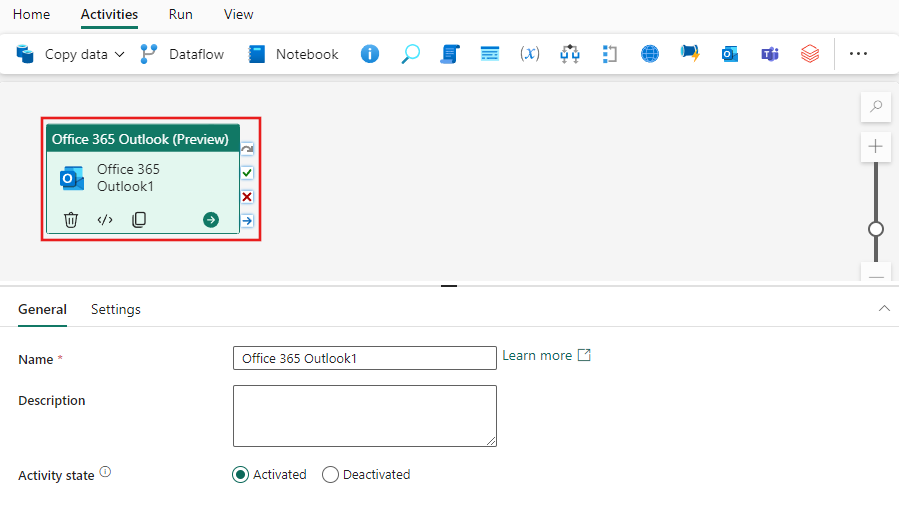
Consulte la guía de Configuración general para configurar la pantalla de configuración General.
Configuración de actividad de Office 365 Outlook
Seleccione la pestaña configuración de y, a continuación, seleccione Iniciar sesión para iniciar sesión en su cuenta de Office 365.
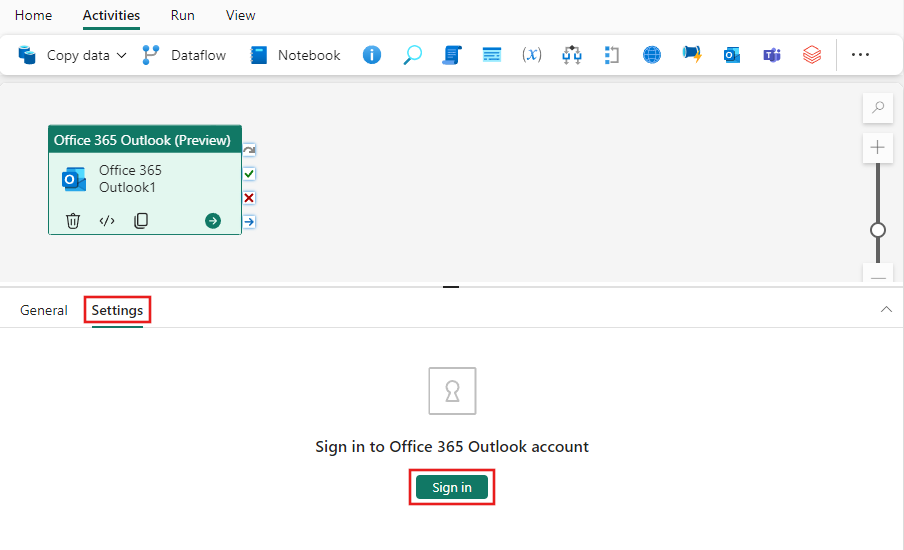
Aparece un cuadro de diálogo de autenticación para que proporcione credenciales para la cuenta que desea usar en Outlook. A continuación, aparecerá una confirmación para que permita el acceso a Outlook desde la canalización. Seleccione Permitir acceso en el cuadro de diálogo de confirmación para conectar la actividad de Outlook a su cuenta.
Una vez conectado, puede elegir proporcionar detalles para el correo electrónico, incluidos sus destinatarios, asunto, cuerpo. También puede incluir detalles avanzados, como una dirección personalizada de remitente, destinatarios CC y CCO, confidencialidad y una dirección de respuesta personalizada. Todos los campos admiten expresiones dinámicas .
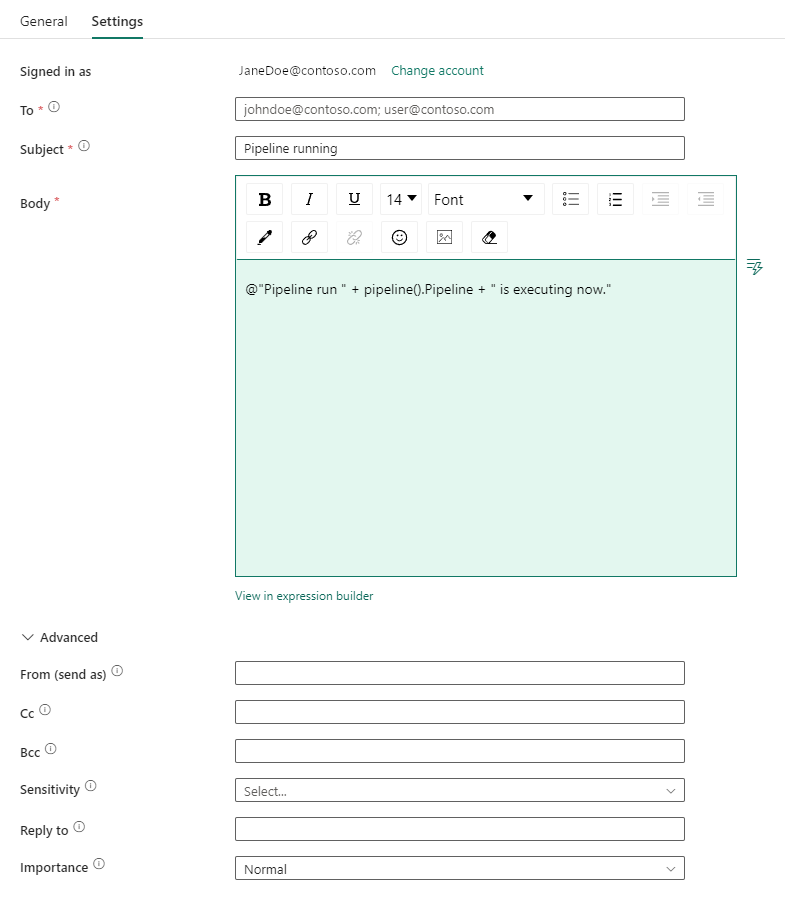
Guardar, ejecutar o programar el flujo de trabajo
La actividad de Office 365 Outlook se usa normalmente con otras actividades, a menudo como una notificación de estado para el resultado de los pasos anteriores en una canalización. Después de configurar las demás actividades necesarias para la canalización, cambie a la pestaña Inicio en la parte superior del editor de canalizaciones y seleccione el botón Guardar para guardar la canalización. Seleccione Ejecutar para ejecutarlo directamente o Planificar para programarlo. También puede ver el historial de ejecución aquí o configurar otras opciones.
